Comment affecter plusieurs adresses IP dans une carte LAN sur Windows 10/11
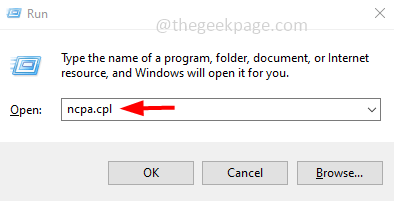
- 1714
- 85
- Romain Martinez
Parfois, il faut attribuer plusieurs adresses pour une seule carte LAN. Par exemple, si l'on a besoin d'exécuter plusieurs sites Web avec des adresses IP uniques ou de lier les applications à différentes adresses IP, etc. Si vous réfléchissez à la façon d'attribuer plusieurs adresses à une seule carte d'interface réseau ou carte LAN, cet article vous aidera à y parvenir. Suivez les étapes ci-dessous jusqu'à la fin et ce sera fait. Alors commençons!
Attribuer plusieurs adresses IP dans une carte LAN
Étape 1: invite d'ouverture de l'exécution en utilisant Windows + R Clés ensemble et tapez NCPA.cpl puis frapper entrer Pour ouvrir le Les connexions de réseau fenêtre.
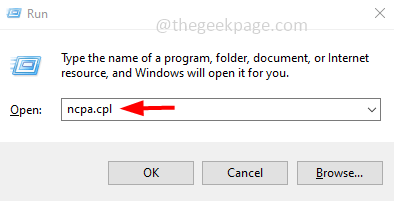
Étape 2: Clic-droit Sur votre adaptateur réseau, soit Ethernet ou Wifi Option et cliquez sur propriétés.
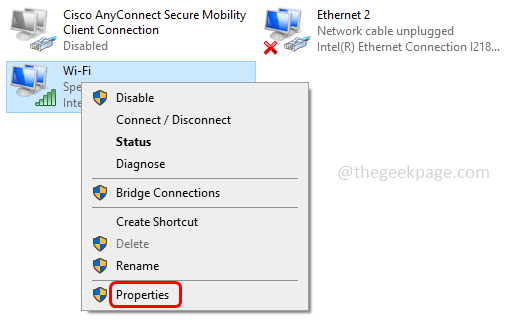
Étape 3: Dans la fenêtre des propriétés, sélectionnez Protocole Internet version 4 (TCP / IPv4) en cliquant dessus.
Étape 4: cliquez sur le Propriétés bouton pour ouvrir la fenêtre Propriétés IPv4.
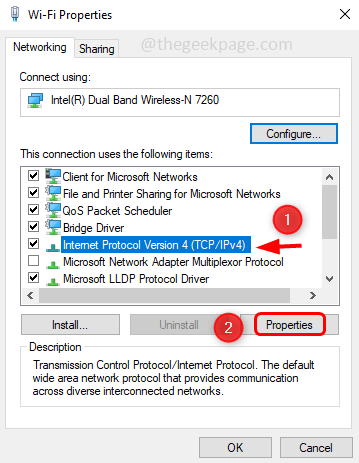
Étape 5: Choisissez l'option Utilisez l'adresse IP suivante en cliquant sur le bouton radio à côté.
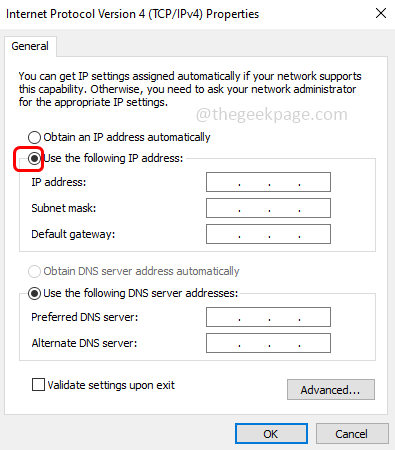
Étape 6: Spécifiez le valide adresse IP, Masque de sous-réseau, et Passerelle par défaut.
Étape 7: mentionnez également le Serveur DNS préféré et Serveur DNS alternatif
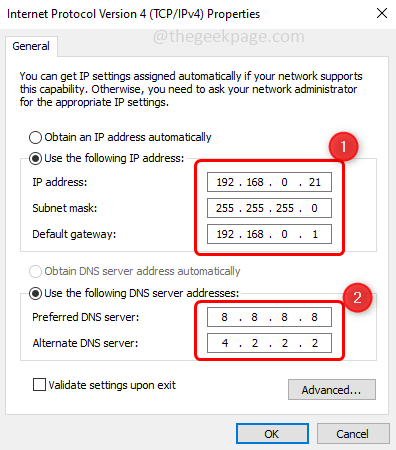
Étape 8: Pour ajouter plusieurs adresses DNS, cliquez sur le Avancé bouton.
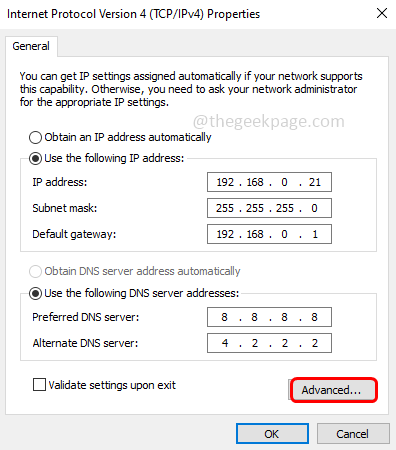
Étape 9: sous le Paramètres IP Onglet Cliquez sur Ajouter bouton pour ajouter plusieurs adresses IP.
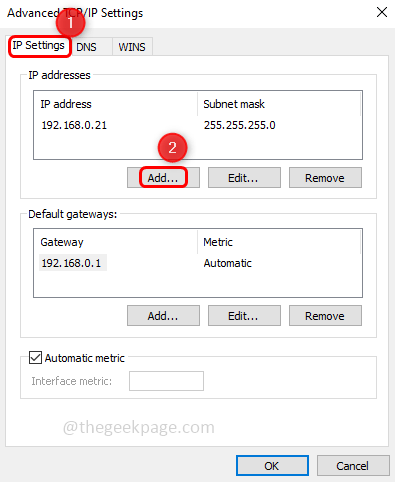
Étape 10: Dans la fenêtre apparue adresse IP et cliquez sur la case à côté du masque de sous-réseau, automatiquement les adresses IP apparaîtront puis cliquez sur Ajouter
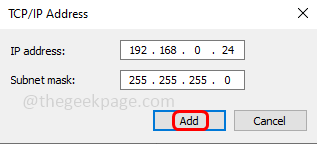
Étape 11: Si vous souhaitez attribuer plus d'adresses DNS sur votre carte LAN, cliquez sur le DNS Onglet et cliquez sur Ajouter
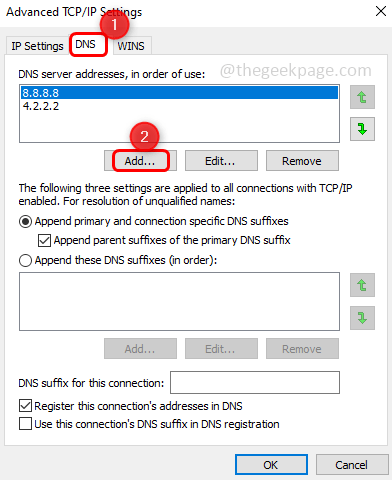
Étape 12: Entrez le valide Serveur dns et cliquez sur Ajouter.
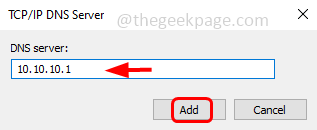
Étape 13: Vous pouvez voir les adresses du serveur DNS ajoutées dans la fenêtre. Cliquer sur D'ACCORD et fermer la fenêtre. C'est fait! De cette façon, vous pouvez ajouter plus d'adresses IP à une seule carte LAN.
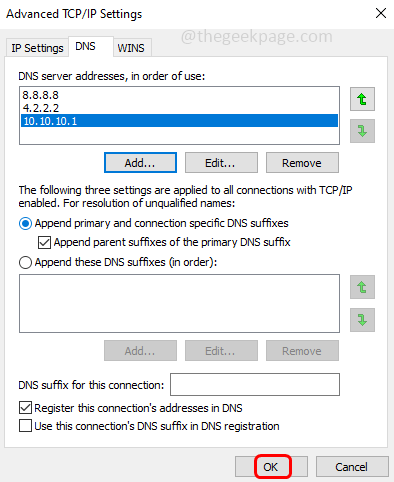
J'espère que cet article est utile et vous l'avez fait facilement. Merci!!
- « Comment résoudre DiscordSetUp.L'installation d'EXE a échoué sur Windows 10/11
- Comment résoudre que ce fichier peut être dangereux pour que Chrome ait bloqué le problème »

